photoshop快速蒙版的使用
2013-05-28 来源:网络
对于一些初学者来说,对ps的蒙版这项功能比较模糊,其实ps中蒙版可以画出选区,然后对选区内局部进行修改而不会影响图像其它部位。ps蒙版其实有分为图层蒙版和快速蒙版,图层蒙版的操作学无忧在前面已经有案例给大家分析,可以在学无忧上搜索蒙版即可找到相关案例。今天就给大家说说photoshop快速蒙版的使用,快速蒙版相对来说要比图层蒙版操作方面更简单,下面让大家深入了解快速蒙版的如何操作。
快速蒙版是什么?
快速蒙版可以快速的选中选区并且进行编辑,虽然是可以用选区工具和套索工具来选中选区,快速蒙版模式使你可以将任何选区作为蒙版进行编辑,而无需使用“通道”调板,在查看图像时也可如此。将选区作为蒙版来编辑的优点是几乎可以使用任何 Photoshop 工具或滤镜修改蒙版。ps快速蒙版具体使用方法有选区抠图;其次就是保护图层局部不被整体滤镜影响,或不被其它操作影响;还有就是可以应用于图层之间的合并效果。
快速蒙版的快捷键
打开快速蒙版的方法有很多,可以在工具栏上点击“选择--在快速蒙版模式下进行编辑”,即可进入到快速蒙版编辑状态。当然也有快捷键,你打开图像按住Q键即可进入到快速蒙版编辑状态,在按Q键即可退出快速蒙版编辑状态。就是这么简单。
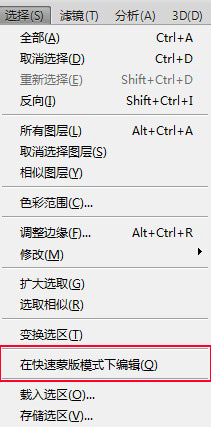
下面通过一个小案例来给大家分析下快速蒙版的作用。先随便打开一张图片,如图所示:

一、我们想把图片上的雨伞用选区的方式给抠出来,这样的话很多人说用磁性套索就可以沿着边缘抠出选区出来,是的,我们这里就尝试用快速蒙版工具来扣选区,先在ps中打开原图,然后将原图复制一层,在复制图层上面进行快速蒙版,这也是为了防止在破坏原图。然后按住Q键即可进入到快速蒙版编辑状态中。
二、点击“画笔工具”,在选择适当的画笔及画笔的直径大小,通过画笔涂抹的方式将雨伞全部涂抹出来,画笔直径根据涂抹的面积来自行调整,在涂抹的时候前景色一定需要是白色,当然还可以调整涂抹的不透明度。这些可以自行尝试下。涂抹完成后,然后按住q键退出快速蒙版编辑状态即可。如图所示:
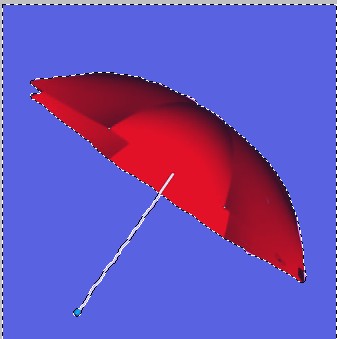
三、这样除了涂抹的雨伞部分之外,其他的部分都被选区选中了,如果我们需要更改雨伞的话,直接填充颜色即可,当然如果你需要填充雨伞的颜色的话,可以点击“选择--反向”即可选中雨伞的选区部位,可以对雨伞进行编辑修改。
当然如果你这个雨伞抠图的话这里建议用套索工具要精准点,你可以参阅ps抠图技巧:磁性套索工具的使用。应该对你有所帮助。























